Lo Último en IP@P
- Stellar Data Recovery revoluciona la recuperación de archivos perdidos en discos duros externos
- Goblin Mine: La Estrategia Económica Detrás del Juego de Minería que está Fascinando a Todos
- Estos son los nuevos Cargadores UGREEN: potencia y portabilidad en dos versiones que no te puedes perder
- UGREEN Nexode Pro: El Cargador Ultradelgado que revoluciona la carga de dispositivos móviles
- La computación en la nube está transformando los juegos Online y estas son sus grandes ventajas
Para los que no lo conocen, Kindle es un lector digital de libros electrónicos. Permite comprar, guardar y leer libros que se han comprado mediante una plataforma virtual específica; en este caso, Amazon. Pero, como cualquier dispositivo electrónico, hay que ir mejorando las características de su software para verificar su correcto funcionamiento. Así, este post está dirigido a aquellos usuarios que busquen cómo actualizar el software del eReader Kindle de forma gratutita.
Kindle funciona a través de la red de telefonía móvil o una conexión inalámbrica tradicional Wi-Fi . De esta manera, se puede descargar el contenido para que disfrutes de su lectura en cualquier lugar. Además, te permite acceder a la Wikipedia, sin que dicho acceso genere cargos de tráfico con ningún operador siempre que se haga desde el país de residencia del usuario; así que no perderás tus tan ansiados datos para poder consultar el significado de alguna de las palabras que aparecen en la narración. Algunos dispositivos traen también la opción de poder leer algunos periódicos y revistas; así que también te servirá para mantenerte informado de la actualidad.
El dispositivo Kindle más actualizado ha mejorado, sobre todo, su procesador, el tamaño y la calidad de la imagen que se emite por pantalla y su memoria interna. Además, ya se incluyen ciertas aplicaciones que te pueden resultar de interés y lo que es aún mejor, el precio no ha aumentado exponencialmente, ya que siempre se ha mantenido dentro de unos cánones determinados, de manera que se trata, por supuesto, de un elemento que ha mejorado sus prestaciones con el tiempo.
Guía para actualizar el firmware de tu Kindle de forma manual
Algunas de las características más interesantes que trae el eReader Kindle son las siguientes: se puede meter durante una hora dentro del agua sin que se produzca ningún problema, se ha ampliado el tamaño de su pantalla para que la letra se vea más nítida y así facilitar la lectura, lleva un sensor de luminiscencia ambiental para que el brillo de la pantalla se autoajuste al ambiente en el que se encuentra, algunos traen, además, una pequeña lámpara acoplada para que selecciones a tu gusto el nivel de intensidad de luz que prefieres para leer. ¿Quieres más? Pues sigue el tutorial para poder instalar la última actualización de su software aquí.
Para poder realizar esta guía es conveniente poder disponer de tu Kindle a mano, para ir haciendo los pasos conforme vas leyéndolos. Antes de realizar la instalación manual de actualizaciones asegúrate de tener todo lo que comentamos a continuación:
- Dispositivo Kindle cargado al 100% de batería.
- Drivers de este en tu PC
- Un cable USB para conectar el Kindle a tu ordenador.
- Links de descarga del Software
Más en Aplicaciones
- Opciones de desarrollo de Telegram ¿Qué son, cómo activarlas y sacarle el máximo partido para potenciar tu aplicación de mensajería?
- ¿Cuáles son los mejores Bots de Slack para mejorar tu productividad y automatizar tareas y procesos? Lista 2024
- Trucos de Wallapop ¿Cómo comprar y vender y encontrar los mejores chollos cerca de ti? Lista 2024
- ¿Cómo hacer crecer tu comunidad de Telegram en grupos o canales y así mejorar tus campañas de Marketing en esta plataforma? Guía paso a paso
- Kindle Unlimited ¿Qué es, cómo funciona y para qué sirve esta plataforma?
SÍGUENOS EN 👉 YOUTUBE TV
Si has leído ya la guía de instalación que trae tu dispositivo pero no te aclaras o buscas algo más sencillo para actualizar el software del eReader Kindle , continúa leyendo. Recuerda tener a mano todo lo que te hemos pedido en el párrafo anterior. Vamos allá!
- Accedemos desde nuestro ordenador a la web de Amazon donde vas a encontrar los distintos paquetes para realizar el update y las descargas directas del software específico para cada versión.
- Descargamos el paquete de actualización que nos corresponde según el modelo que dispongamos.
- Una vez que tenemos este paquete en nuestra computadora, vamos a la carpeta de descarga donde se encuentra el archivo y a continuación copiamos el mismo.
- Conecta el dispositivo Kindle a tu ordenador mediante cable USB.
- Ahora buscamos la carpeta “Internal Storage” del Kindle (en el ordenador) y pegamos dentro el fichero que copiamos anteriormente.
- Cuando hayamos terminado, hay que desconectar, de forma segura, el cable USB que une el Kindle con nuestro ordenador.
- Cogeremos el Kindle y buscamos en él la pantalla donde vemos la versión que tenemos del software en nuestro dispositivo. Para ello:
- Ve a la pantalla de inicio y pulsa en "Menú" y de ahí en "Configuración".
- La nueva pantalla te ofrece nuevamente la opción "Menú" que es la que debes escoger. De ahí verás la opción que indica "Actualizar mi Kindle". Si aparece en gris es porque el dispositivo está actualizado o porque no has hecho de manera correcta la transferencia.
- Pulsa en "Aceptar" y el update comenzará. Este habrá terminado cuando el aparato se reinicie. ¡Listo!
Descargar e instalar el nuevo firmware de Kindle gratis
Estas actualizaciones se instalarán en tu Kindle cuando actives la conexión inalámbrica del mismo. Lo único que tienes que hacer es poner tu dispositivo conectado a la luz y permitir las instalaciones.
| Si tienes la versión... | Instala las siguientes actualizaciones... |
|---|---|
| 4.1.2 | Descarga e instala la actualización de software 4.1.3. |
| 4.1.1 | Descarga e instala la actualización de software 4.1.2 y, a continuación, sigue el paso anterior para actualizar a la versión de software 4.1.3. |
| 4.1.0 | Descarga e instala la actualización de software 4.1.1 primero y, a continuación, sigue el paso anterior para actualizar a la versión de software 4.1.3. |
| Anterior a 4.1.0 | Descarga e instala la actualización de software 4.1.0 primero y, a continuación, sigue el paso anterior para actualizar a la versión de software 4.1.3. |
Página de descarga de todas las versiones de Kindle
No tendrás que seguir ningún proceso que fuerce la descarga; únicamente esperar a que se actualice y revisar los nuevos cambios que aparezcan en tu eReader Kindle . Es posible que en ocasiones se necesite instalar una versión anterior a la última disponible para ir poco a poco escalando por los updates. Para evitar que esto ocurra nuestro consejo es que compruebes a menudo si existen paquetes de mejoras y los vayas instalando.
¿Cómo saber qué versión tengo instalada en mi Kindle?
Si necesitas saber en qué versión se mueve el software instalado en tu Kindle puedes hacerlo siguiendo los siguientes pasos.
- Tomamos el dispositivo y accedemos al menú de “Ajustes”.
- A continuación, pulsamos sobre la opción “Acerca De”
- En la barra superior presionamos sobre la opción “Más”.
- En ese desplegable hay un pequeño texto donde aparece la versión del firmware. A continuación verás la palabra "Kindle" seguida de unos números. Estos números que puedes observar son los que indican la versión en la que se encuentra el software del dispositivo.

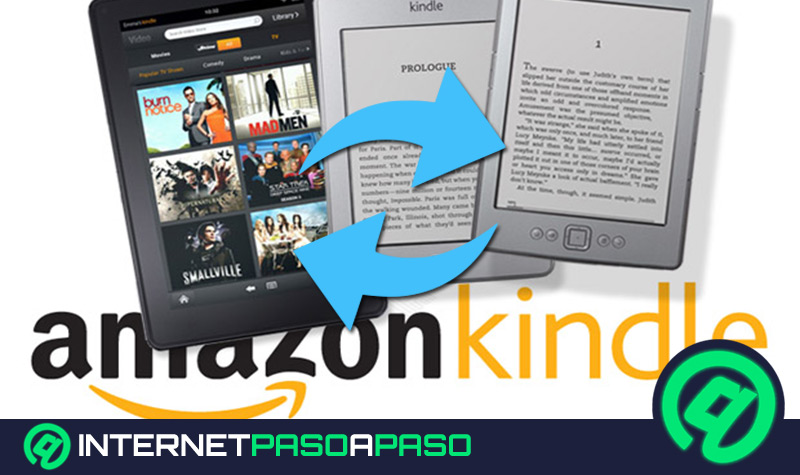
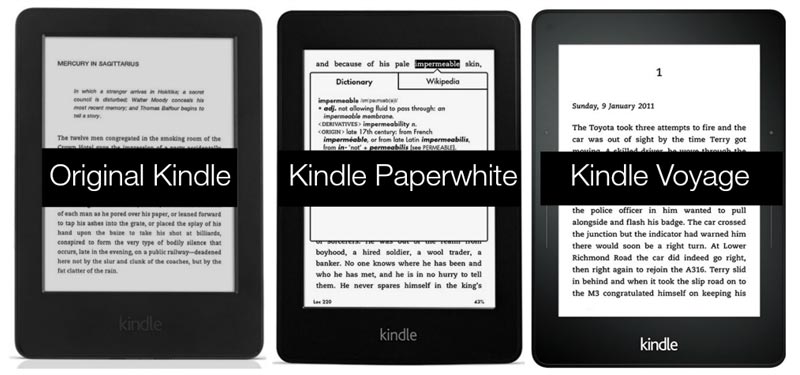
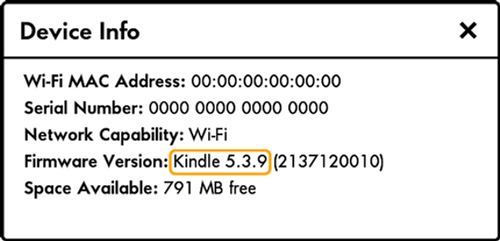




















elenam_2410@hotmail.com